硬盘怎么重装系统win10(硬盘如何重装系统win10)
长时间的电脑使用会导致系统积累大量无用文件和注册表项,可能会使系统变得缓慢、不稳定甚至出现崩溃。因此,对硬盘进行系统重装成为保持电脑健康运行的重要措施之一。在本教程中,我们将指导你如何在硬盘上重装Windows 10系统,让你的电脑重新焕发活力。
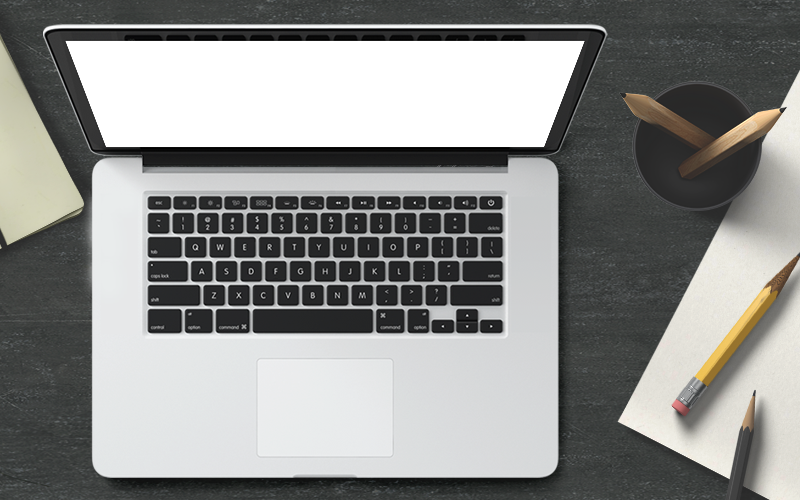
一、所需工具
好用免费的装机软件推荐:在线电脑重装系统软件(点击红字下载)
二、注意事项
1、首先,确保你已备份了所有重要数据,因为重装系统会删除现有系统盘的数据。
2、在开始重装系统之前,退出或禁用电脑上的杀毒软件和防火墙,以免其干扰安装过程。
3、选择合适的版本,例如需要更高级的安全和管理功能,可以选择企业版或专业版。
三、重装系统具体操作
1、关闭所有的杀毒软件、安全软件,包括防火墙。
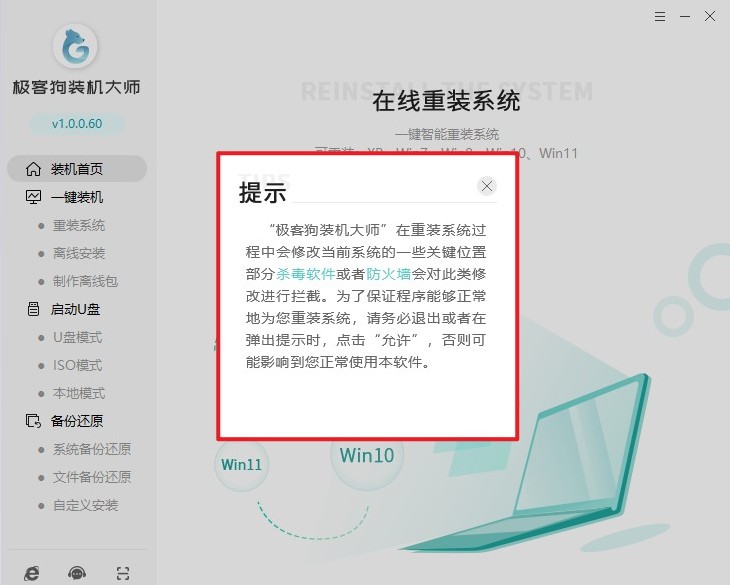
2、选择“立即重装”,等待检测环境完成,点击“下一步”。

3、选择你想要安装的系统,点击“下一步”。
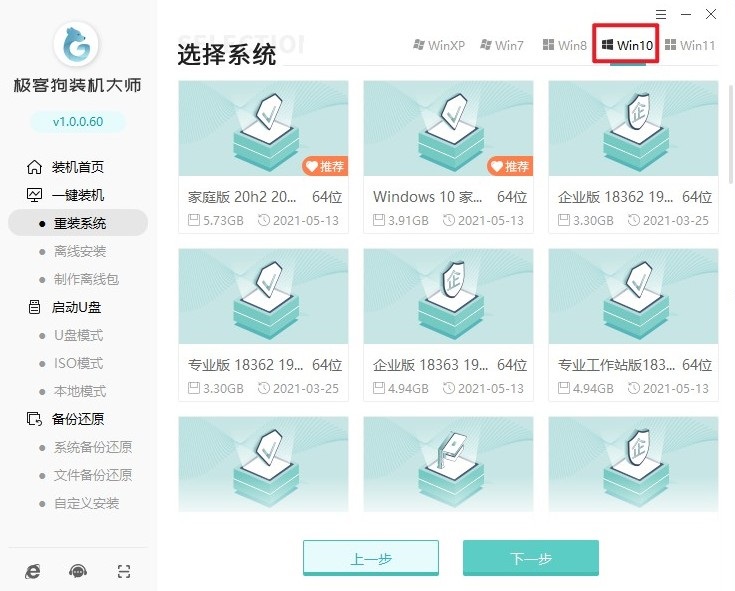
4、选择你想要安装的软件,或者取消勾选不安装。

5、选择文件备份,例如“我的文档”、“收藏夹”、“桌面”等,之后点击“开始安装”。
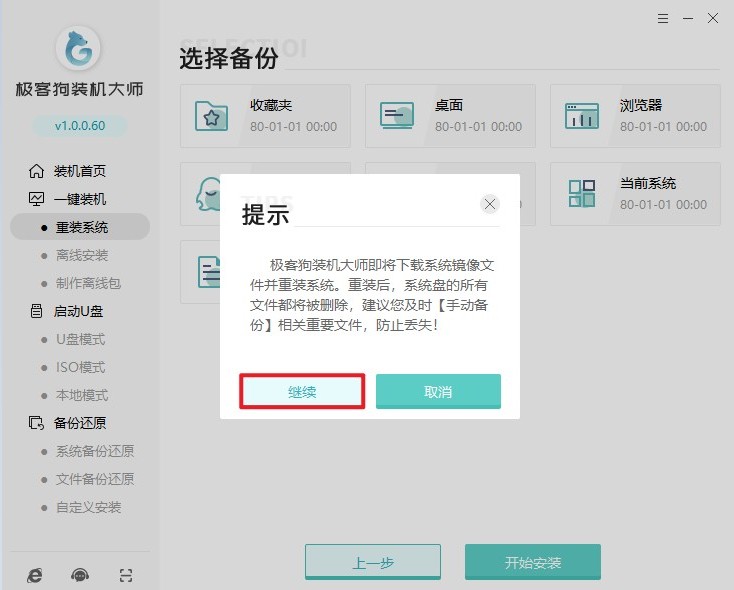
6、资源下载中,自动下载我们选择的系统文件、系统软件等等,请耐心等待。

7、自动安装部署中,等待部署完成即将重启电脑。
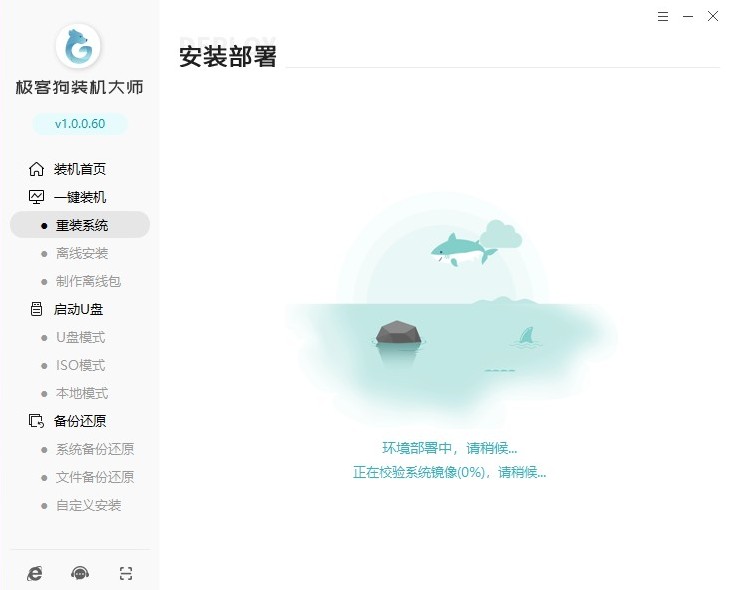
8、软件会在开机启动项中添加PE安装模式,选择它回车。

9、电脑进入PE系统后自动进行系统安装,等待即可。
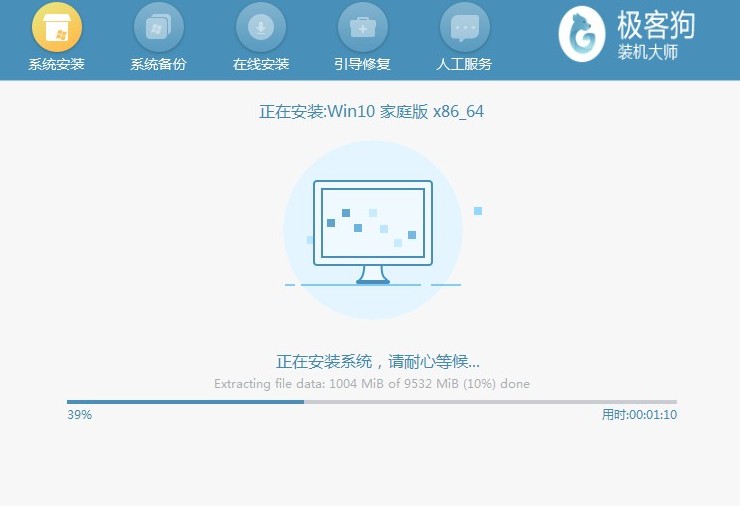
10、系统安装成功!电脑进入一个全新的win10桌面。

四、常见问题
a、win10开机无法进入系统,始终卡在转圈圈这步,怎么破
以下是一些可能的解决方法:
1、安全模式启动:尝试通过安全模式启动计算机。在启动过程中按下Shift键,连按数次,直到出现Windows启动修复界面,然后选择进入安全模式。如果可以进入安全模式,可以尝试修复系统文件或者恢复到最近的系统还原点。
2、修复启动:使用Windows 10安装U盘或光盘启动计算机,选择“修复你的计算机”。 进入“高级选项”并选择“启动修复”,系统将尝试自动修复启动问题。
3、检查硬件问题:检查硬盘是否正常工作。可能需要使用Windows 10安装U盘或光盘进入“命令提示符”模式,运行chkdsk命令来检查并修复硬盘错误。检查内存是否有问题,可以使用Windows自带的内存诊断工具(Windows Memory Diagnostic)进行检测。
以上教程介绍了,硬盘如何重装系统win10。记住,进行系统重装可以清除系统垃圾,提升系统性能,使你的电脑更加稳定和流畅运行。希望一键重装系统这个方法能够帮助你简单、轻松地完成系统重装,为你的数字生活带来更好的体验。
原文链接:https://www.jikegou.net/win10/4513.html 转载请标明
极客狗装机大师,系统重装即刻简单
一键重装,备份还原,安全纯净,兼容所有

